5 beste Möglichkeiten, Videos miteinander zu kombinieren
Manchmal möchten Sie vielleicht zwei Videos zusammenstellen. Wenn Sie beispielsweise ein Video erstellen, erhalten Sie wahrscheinlich viele verschiedene Videoclips, und schließlich müssen Sie Videos miteinander kombinieren.
Das Kombinieren von Videoclips und das Erstellen lustiger Videos ist eine großartige Möglichkeit, kreativ zu werden. Aber Sie können leicht stecken bleiben, wenn Sie 2 Videos zusammenstellen. Wissen Sie wie man Videos kombiniert?
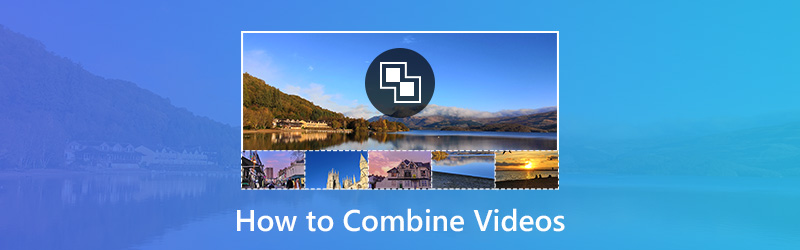
Um Videodateien einfach zusammenführen zu können, benötigen Sie einen guten Videokombinationseditor für Ihren Computer oder Ihr Mobilgerät. Tatsächlich gibt es im Internet viele Tools, mit denen Sie Videoclips zusammenstellen können. Es wird jedoch ein langer Prozess sein, wenn Sie nicht wissen, welchen Sie verwenden sollen. In Anbetracht dessen enthält dieser Beitrag 5 effektive Lösungen für Videos kombinieren unter Windows 10/8/7 / XP / Vista PC, Mac, iPhone, iPad und Android.
- Teil 1. Beste Möglichkeit, Videoclips auf Windows-PCs und Macs zu kombinieren
- Teil 2. Kombinieren von Videos auf iPhone und Mac mit iMovie
- Teil 3. Wie man zwei Videos kostenlos online zusammenstellt
- Teil 4. So kombinieren Sie 2 Videos auf Android
- Teil 5. So kombinieren Sie Videos auf YouTube
Teil 1. Beste Möglichkeit, Videoclips auf Windows-PCs und Macs zu kombinieren
Nachdem Sie mehrere Videoclips mit Ihrem tragbaren Android / iOS-Gerät oder Ihrer Digitalkamera aufgenommen haben, ist es jetzt an der Zeit, Videos zusammenzufügen. Sie können sich darauf verlassen, dass Windows Movie Maker dies ermöglicht. Was ist, wenn Sie einen Mac verwenden? Geschweige denn, es kann nicht mehr von der Microsoft-Website heruntergeladen werden.
Hier im ersten Teil empfehlen wir dringend eine der besten Software zum Zusammenführen von Videos für Sie: Vidmore Video Converter. Es bietet sowohl Windows- als auch Mac-Versionen. Noch wichtiger ist, dass dieser Video-Joiner Ihnen eine bessere Möglichkeit bietet, Videos mit hoher Qualität zu kombinieren.
- Hochwertige Auflösung bis zu 4K, H.265 / HEVC usw.
- Entfernen Sie Videorauschen und reduzieren Sie das Verwackeln von Videos.
- Passen Sie die Videoeffekte automatisch an.
- Verbessern Sie MP4, MOV, MKV, 3GP, FLV, SWF, MTS / M2TS, VOB, DVD usw.
- Bearbeiten Sie Videoeffekte wie Drehen, Spiegeln, Zuschneiden, Ausschneiden, Zusammenführen, Wasserzeichen usw.
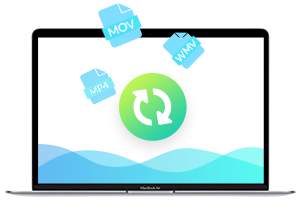
Schritt 1. Laden Sie diesen Video-Joiner kostenlos herunter
Mit dieser Videoclip-Kombinationssoftware können Sie Videodateien auf Windows-PCs und Macs zusammenführen. Stellen Sie also sicher, dass Sie die richtige Version herunterladen. Doppelklicken Sie oben auf den Download-Button und befolgen Sie die Anweisungen, um ihn schnell auf Ihrem Computer zu installieren.
Schritt 2. Video (s) hinzufügen
Führen Sie es aus und klicken Sie dann auf die Schaltfläche "Datei hinzufügen", um die Videoclips hinzuzufügen, die Sie zusammenführen möchten. Es unterstützt in hohem Maße häufig verwendete Videoformate wie MP4, MOV, AVI, FLV, MKV und mehr. Sie müssen sich hier nicht um das Problem der nicht unterstützten Formate kümmern.
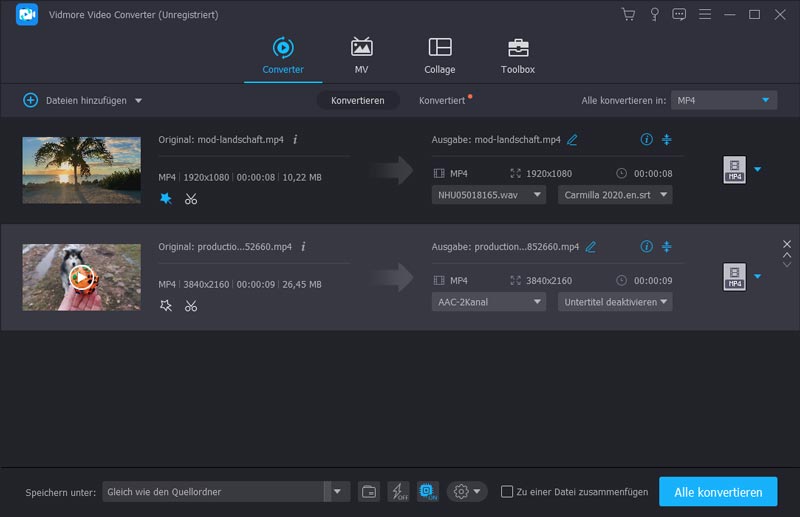
Schritt 3. Kombinieren Sie Videoclips
Wählen Sie nach dem Laden der Videodateien alle Videosegmente aus, die Sie zusammenführen möchten, und aktivieren Sie die Option „In eine Datei zusammenführen“ neben der großen Schaltfläche „Konvertieren“.
Wie Sie sehen können, bietet es viele Bearbeitungsfunktionen wie Drehen, Zuschneiden, Zuschneiden, Hinzufügen von Wasserzeichen, Anpassen von Bild- / Soundeffekten, Verbessern der Ausgabequalität und vieles mehr. Klicken Sie auf die Schaltfläche „Bearbeiten“, um darauf zuzugreifen.
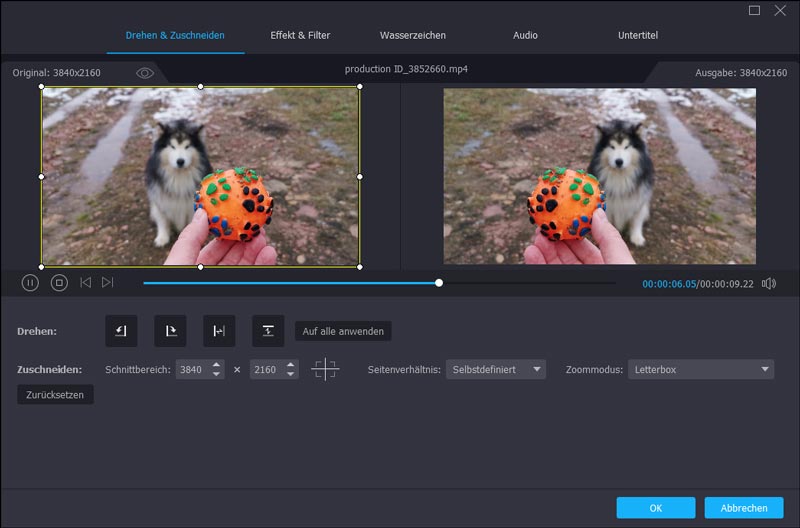
Schritt 4. Speichern Sie das zusammengeführte Video
Klicken Sie auf "Profil" und wählen Sie ein geeignetes Videoformat aus der Dropdown-Liste aus. Klicken Sie anschließend auf die Schaltfläche "Konvertieren", um das bearbeitete Video auf Ihrem Computer zu speichern.
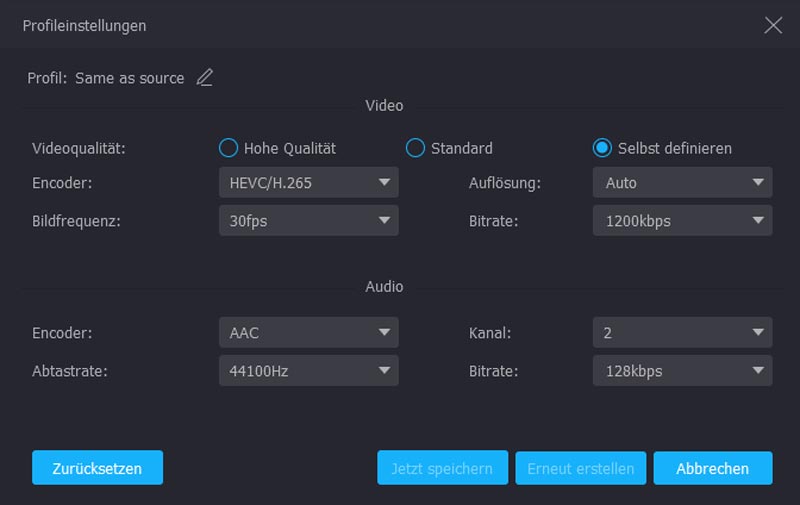
Wenn Sie mehrere Videos zusammenführen müssen, ist dieser benutzerfreundliche Video-Joiner die beste Option für Sie. Es bietet die Möglichkeit, Videoclips einfach zusammenzustellen und in einem der beliebtesten Formate zu speichern, die von buchstäblich allen Computern, Mobilgeräten, Bearbeitungsprogrammen, Fernsehgeräten und Multimedia-Systemen akzeptiert werden. Laden Sie es einfach kostenlos herunter, um Ihre Videos zusammenzuführen.
Teil 2. Kombinieren von Videos auf iPhone und Mac mit iMovie
iMovie ist der leistungsstarke und standardmäßige Video-Editor für Apple-Produkte, mit dem Sie Videos miteinander kombinieren können. Es ist für Mac, iPhone und iPad verfügbar. Wenn Sie also Videodateien unter Mac OS zusammenführen, können Sie sich auf iMovie verlassen. Die gleiche Methode kann zum Zusammenführen von Videodateien auf iPhone und iPad verwendet werden.
Schritt 1. Zunächst müssen Sie iMovie auf Ihrem Mac ausführen. Hier nehmen wir als Beispiel das Kombinieren von Videos auf dem Mac. Klicken Sie in der Menüleiste auf die Option „Datei“ und wählen Sie dann „Medien importieren“ aus der Dropdown-Liste. In diesem Schritt können Sie Videoclips importieren, die Sie vom Mac zusammenführen möchten.
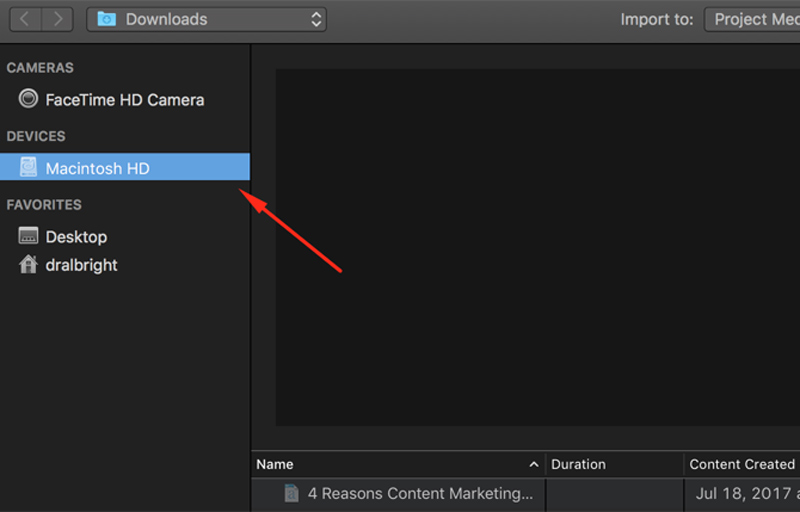
Schritt 2. Klicken Sie auf ein Video und klicken Sie auf "Ausgewählte importieren". Wiederholen Sie den Vorgang für den zweiten Videoclip. Sie sehen sie im Medienbereich des Fensters.
Schritt 3. Ziehen Sie beide Videos nacheinander auf die Timeline. Auf diese Weise werden 2 Videoclips zusammengestellt.
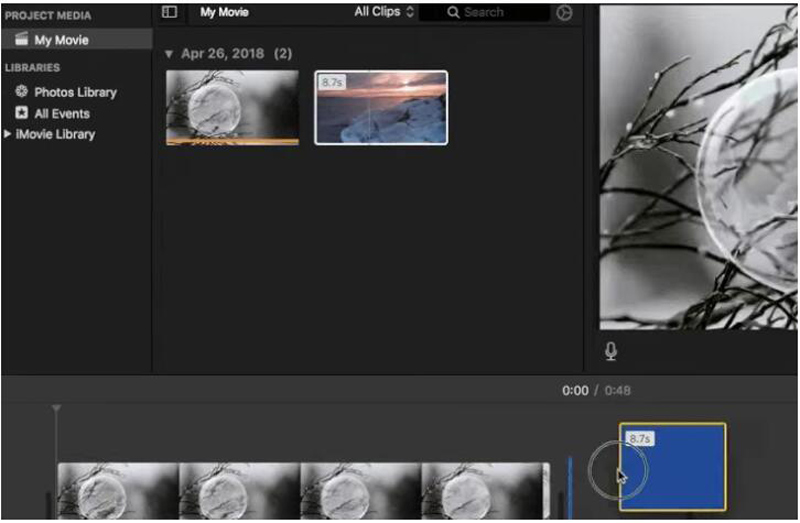
Schritt 4. Schließlich müssen Sie die neue kombinierte Datei auf Ihrem Mac speichern. Klicken Sie oben rechts auf "Teilen" und dann auf "Datei", um es aus iMovie zu exportieren. Sie können das Video benennen und während des Schritts Ihre bevorzugte Videoqualität und Ihren bevorzugten Dateiordner auswählen.
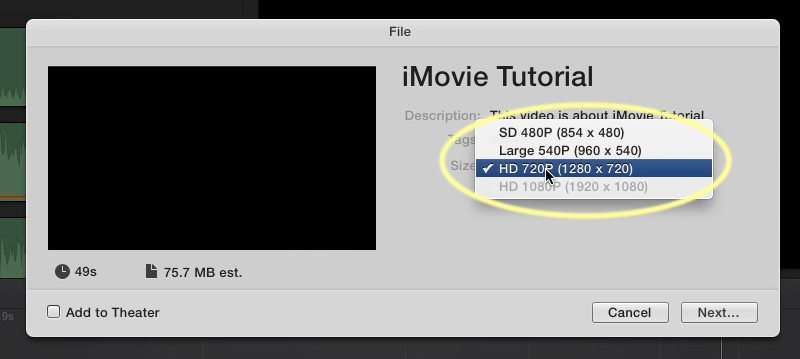
Teil 3. Wie man zwei Videos kostenlos online zusammenstellt
Bei kleinen Videoclips können Sie sich auf den Online-Video-Joiner verlassen, um sie zusammenzustellen. Denken Sie daran, dass das Tool zum Zusammenführen von Online-Videos nicht für große und lange Videodateien ausgelegt ist. Hier stellen wir Ihnen die relativ beste kostenlose Video-Fusion vor. Kapwing zwei Videos miteinander kombinieren.
Kapwing ist ein Videobearbeitungswerkzeug mit allen Funktionen, das viele Bearbeitungsfunktionen wie Filtern, Untertitel hinzufügen, Musik hinzufügen, Konvertieren, Umkehren, Größe ändern, Trimmen, Schleifen und vieles mehr enthält. In der folgenden Anleitung können Sie zwei Videos zusammenstellen.
Schritt 1: Laden Sie Ihre Videos hoch
https://www.kapwing.com/maker/editor
Navigieren Sie in Ihrem Browser zu Kapwings Website und laden Sie Ihre Videos einzeln oder alle gleichzeitig hoch. Mit dem Tool zum Zusammenführen von Videos können Sie auch Online-Videos mit URL hochladen. Video ist auf 300 MB begrenzt, das sollten Sie wissen.
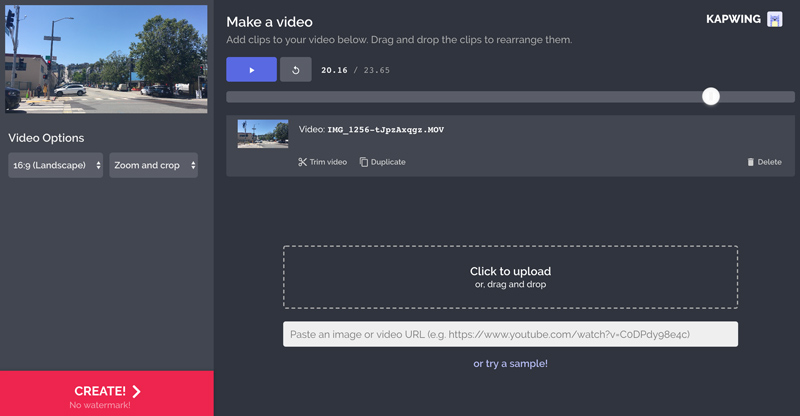
Schritt 2: Video bearbeiten
Bevor Sie Videos miteinander kombinieren, können Sie Ihre Videoclips in der gewünschten Reihenfolge neu anordnen. Auf diese Weise können Sie problemlos zwei oder mehr Videos zusammenstellen.
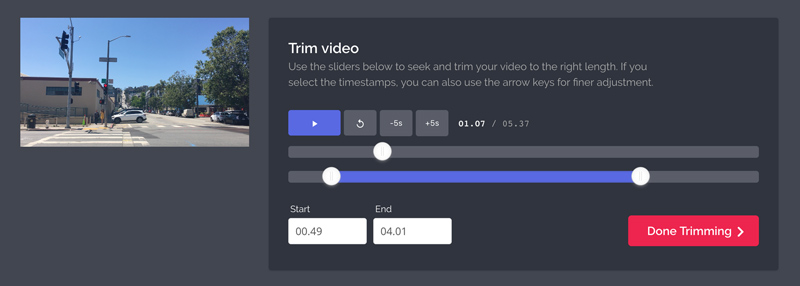
Schritt 3: Zusammengeführtes Video ausgeben
Nachdem Sie Ihre Videos zu einem zusammengeführten Video zusammengefasst haben, klicken Sie auf "ERSTELLEN!". um es zu exportieren. Sie werden zur Seite "Herunterladen" geführt, um sie auf Ihrem Computer zu speichern. Da Kapwing eine Website ist, können Sie diesen Videokombinierer auf jedem iOS- / Android- / Windows-Telefon, PC / Mac, Chromebook oder Tablet verwenden.
Teil 4. So kombinieren Sie 2 Videos auf Android
Dieser Teil zeigt Ihnen, wie Sie 2 Videos auf einem Android-Gerät kombinieren. Wenn Sie ein Android-Telefon verwenden und Videodateien zusammenführen müssen, können Sie die folgende Android-Video-Zusammenführung verwenden.
VideoShow - Video Editor
Um Videos auf einem Android-Gerät zusammenzufügen, können Sie sich auf die leistungsstarke Videobearbeitungs-App verlassen. VideoShow. Es kann die intuitivste App sein, um Videos auf Android miteinander zu kombinieren. Mit diesem Videokombinierer können Sie Videoclips in seinem Videocutter mühelos zusammenführen / trimmen / teilen / umkehren / drehen / verwischen / collagieren.
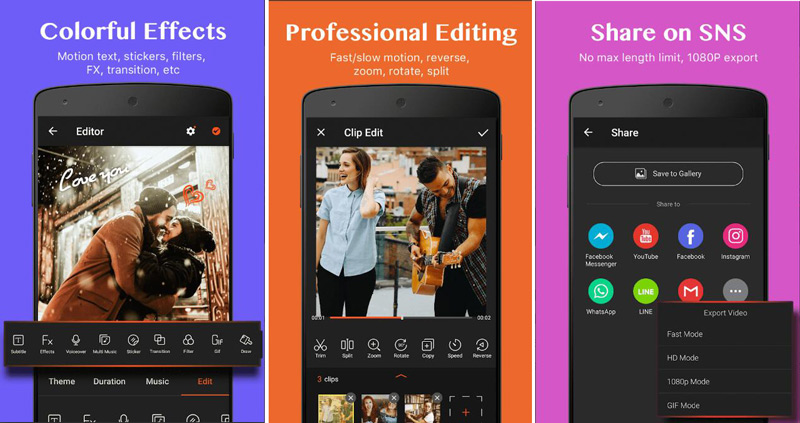
Einige grundlegende Bearbeitungsfunktionen von VideoShow:
- Führen Sie viele Bearbeitungsfunktionen wie Kombinieren, Schneiden, Umkehren, Drehen, Zuschneiden und mehr aus.
- Schnelle oder langsame Bewegung zum Einstellen und Steuern der Videowiedergabegeschwindigkeit.
- Fügen Sie dem bearbeiteten Video Ihre eigene Stimme, Audiospur oder Soundeffekte hinzu.
- Bieten Sie viele Themen / Effekte / Aufkleber / Memes / Emojis / Schriftarten / Soundeffekte / FX und mehr.
- Komprimieren Sie Ihr Video, um die Größe des Videos zu verringern.
- Kompatibel mit HD-Video und Export von Videos ohne Qualitätsverlust
- Unterstützt mehr als 30 Sprachen und fast alle Android-Geräte.
Anmerkungen: Sie müssen auf VIP aktualisieren, um Anzeigen zu entfernen und mehr Funktionen zu erhalten. Diese Video Merger App ist also nicht ganz kostenlos. Sie dürfen kein langes Video bearbeiten, wenn Sie eine kostenlose Version verwenden.
Teil 5. So kombinieren Sie Videos auf YouTube
Früher konnten wir Videos online mit dem YouTube-Editor kombinieren. Nach dem Hochladen von Videos können Sie mehrere Videos zu einem kombinieren und dem kombinierten Video in der Vergangenheit sogar die Übergangseffekte zum kombinierten Video hinzufügen. Das darfst du aber seit September 2017 nicht mehr. YouTube hat den Online-Video-Editor abgesagt. Das solltest du jetzt wissen unmöglich um Videos direkt auf YouTube zu kombinieren.
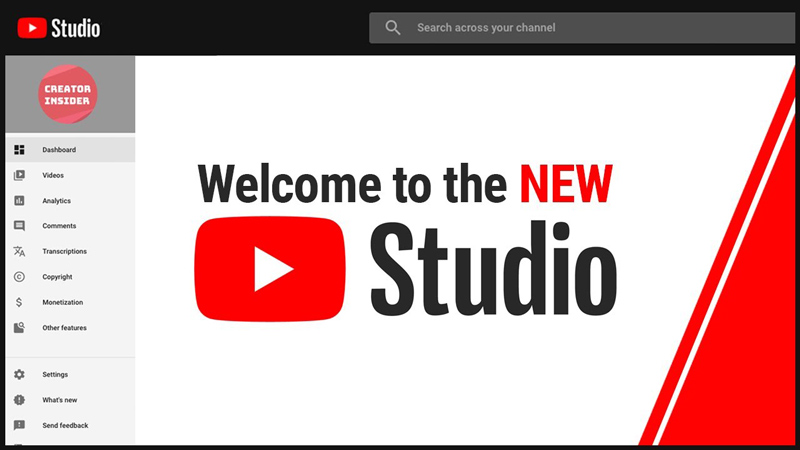
Wenn Sie Videos für die Freigabe auf YouTube bearbeiten möchten, können Sie nur das neue Videobearbeitungsprogramm von YouTube ausprobieren. YouTube Studio. Die Zusammenführungsfunktion wird jedoch nicht angeboten. Sie können nur trimmen, Hintergrundmusik hinzufügen und Unschärfen hinzufügen und so weiter. Auch hier empfehlen wir Ihnen, den leistungsstarken Videokombinierer zu verwenden. Vidmore Video Converter wenn Sie Videos auf dem Computer zusammenfügen möchten.
Fazit
Wir haben auf dieser Seite hauptsächlich darüber gesprochen, wie man Videos kombiniert. Wir zeigen Ihnen effektive Möglichkeiten, Videos zusammenzustellen, egal ob auf einem Computer, einem tragbaren iOS / Android-Gerät oder online. Sie können je nach Bedarf eine geeignete Methode auswählen. Kostenfreier Download Vidmore Video Converter und probieren Sie es aus. Es gibt keine Formate oder Größenbeschränkungen. Noch wichtiger ist, dass Sie Videos zusammenfügen können, um ein Video ohne Qualitätsverlust zu erstellen.
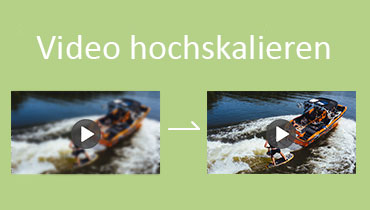 So skalieren Sie Videos und erhöhen die Videoauflösung in höherem Maße
So skalieren Sie Videos und erhöhen die Videoauflösung in höherem Maße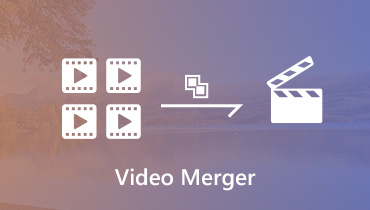 10 besten Video-Fusionen für PC / MAC, iPhone / Android und Free Online
10 besten Video-Fusionen für PC / MAC, iPhone / Android und Free Online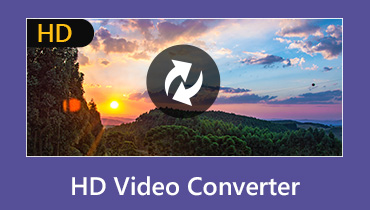 10 besten HD-Videokonverteranwendungen für Desktop und Online
10 besten HD-Videokonverteranwendungen für Desktop und Online